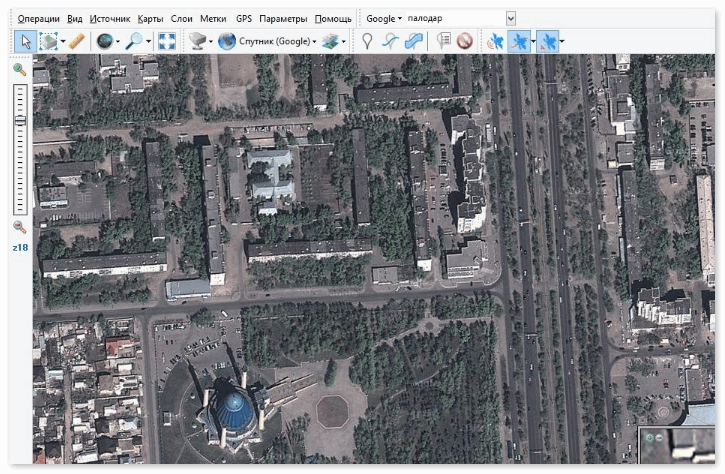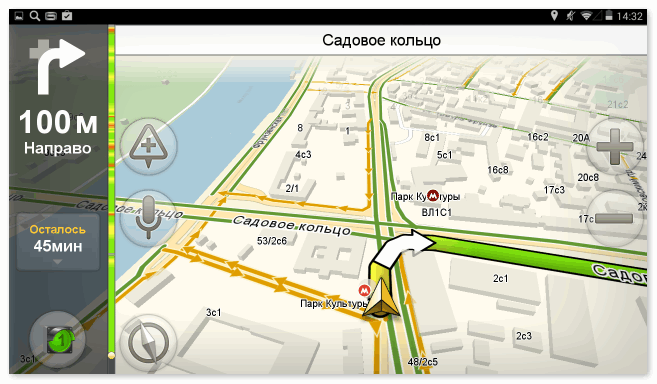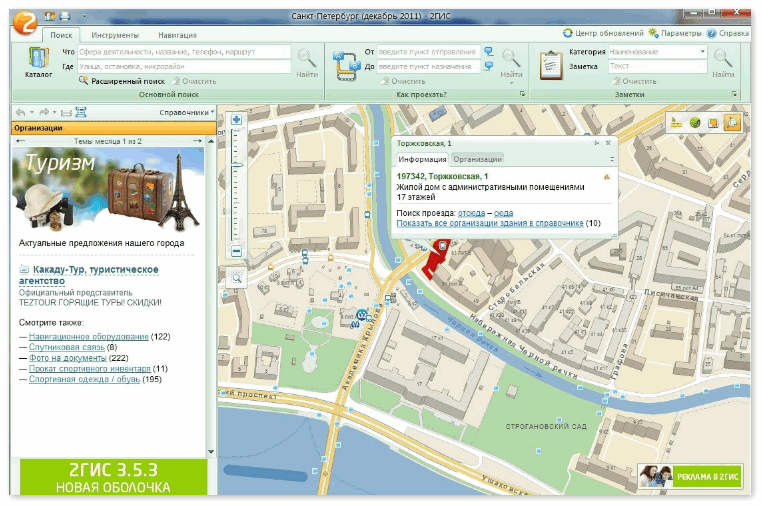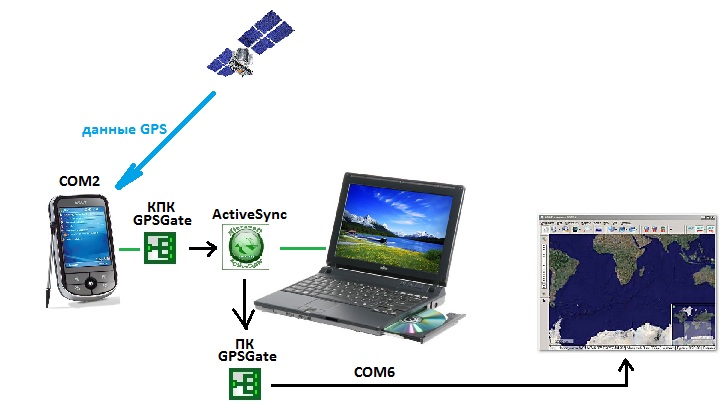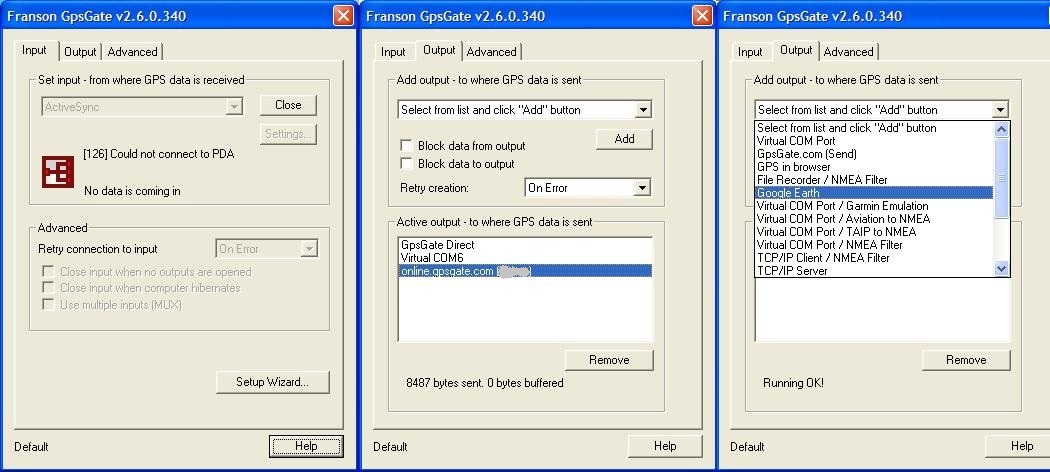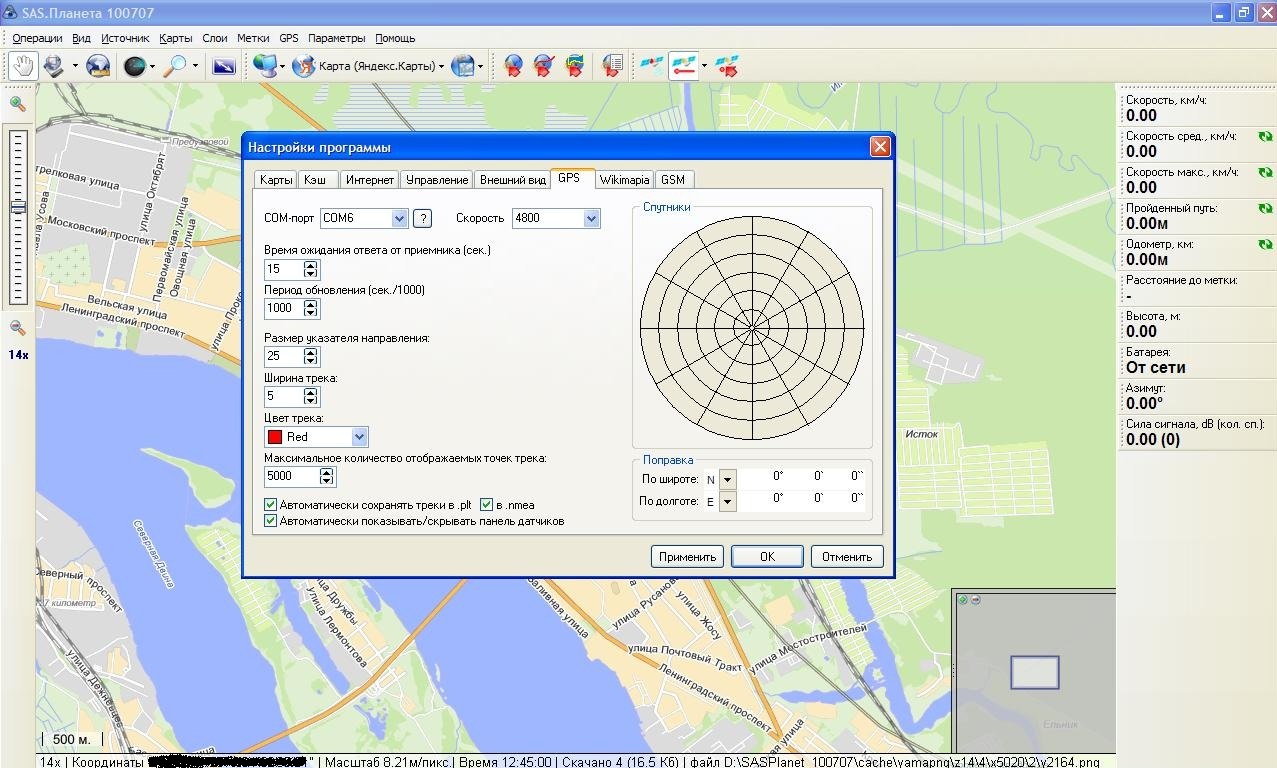Содержание
При отсутствии современного смартфона и специального устройства в автомобиле пользователь может скачать навигатор на ноутбук. Ресурсы любого персонального компьютера превосходят аналогичные характеристики любого мобильного телефона, поэтому на нем можно сохранить значительно большее количество карт.
Ноутбук в качестве навигатора
Для того, чтобы ноутбук работал как полноценный навигатор, он должен быть оснащен GPS-модулем. Некоторые современные модели Dell, Lenovo, HP и других производителей имеют встроенный модуль, при отсутствии в заводской комплектации устройство можно купить отдельно и подключить через USB-порт.
Адаптер начинает сразу же ловить сигнал и местоположение водителя отражается на установленных на ПК картах
Навигатор для ноутбука, дополненный модулем GPS, позволяет пользоваться не только статическими графическими картами, но и применять весь широкий функционал специализированных навигационных систем.
Навигаторы для ноутбука и ПК
Навигаторы для ноутбука или стационарного компьютера могут быть двух видов:
- выпускаемые специально под Windows 7 и другие версии Винды;
- сервисы, разработанные для мобильных устройств на платформе Андроид, которые работают и на ноутбуке.
SAS.Планета
Эта программа разработана специально под Windows, она не заменяет собой GPS онлайн навигатор, но позволяет скачивать и просматривать карты и снимки со спутника из любой части света. Скачать навигатор на ноутбук можно бесплатно на официальном сайте производителя. Система обладает следующими возможностями:
- скачивание и сохранение на компе карт в графическом формате;
- совместимость карт с WikiMapia;
- работа с GPS-модулем;
- прокладывание маршрутов, измерение расстояний между объектами;
- создание собственных карт для дальнейшего использования.
SAS.Планета позволяет прокладывать маршрут с помощью карт Яндекса и Гугла, что повышает эффективность использования приложения в качестве сервиса для ориентации на местности
Яндекс.Навигатор
Одно из самых популярных приложений для автомобилистов, разработанное российским IT-гигантом. Яндекс навигатор на ноутбук устанавливается с официального сайта бесплатно. Для установки потребуется около 500 Мб свободного места на диске, подключение к интернету и установленный эмулятор BlueStacks.
Приложение имеет следующие достоинства:
- помимо прокладки маршрута можно общаться с другими автомобилистами с помощью голосовых сообщений;
- предоставляется подробная информация о POI-объектах и парковочных местах;
- детализация проездов по дворам в крупных мегаполисах.
Среди недостатков пользователи отмечают недостаточно большое количество доступных карт и невозможность записать маршрут.
2 Гис
Еще одна российская разработка, набирающая популярность у автолюбителей. Этот навигатор скачать бесплатно на компьютер можно на официальном сайте. Приложение имеет совсем небольшой размер и удобный функционал, что позволяет использовать его не только на компьютере, но и на мобильном устройстве.
Кроме основной функции выбора оптимального маршрута, 2 Гис позволяет найти магазины, предприятия, аптеки, заправки, отели и другие объекты инфраструктуры. Информация постоянно обновляется. Программа позволяет пользоваться не только картами российских регионов, но и атласами городов СНГ и Европы.
Подобных приложений-навигаторов на современном рынке представлено очень много, каждый пользователь может выбрать наиболее подходящее ему по удобству и функциональным возможностям.
Если вы ищите интернет-магазин ноутбуков в Одессе и желаете купить дешево ноутбук со склада по хорошей цене от поставщика – рекомендуем ознакомиться с ассортиментом нашего каталога.
Навигатор – современное программное обеспечение, позволяющее в режиме реального времени определить свое местоположение и отобразить результат на дисплее устройства, на котором оно установлено. Эта функция очень полезна для ориентирования в незнакомой местности и планирования маршрута к заданной точке. Особенно востребован навигатор среди водителей автомобилей, т.к. он способен заранее предупредить о пробках, заторах на дороге и, в соответствии с ними, скорректировать путь.
Какие существуют навигаторы
Изначально навигаторы появились, как автономные девайсы, выполняющие лишь функцию определения местоположения и планирования маршрута. Они имеют компактные размеры и легко устанавливаются в любом автомобиле с помощью подставки. Недостатком таких устройств является невозможность изменения или настройки программного обеспечения пользователем. Т.е. навигатор работал только с единственной программой, установленной при его изготовлении.
При этом стоимость такого устройства довольно высока, учитывая, что оно выполняет единственную функцию. Но с развитием технологий и появлением современных смартфонов необходимость в автономных навигаторах пропала. Мобильные девайсы на базе Android имеют модуль GPS и поддерживают работу всех доступных навигационных приложений. Но мало кто знает, что также можно использовать ноутбук как навигатор.
Сделать это довольно просто и выполнить настройку сможет даже неопытный пользователь. Использование портативного ПК в качестве навигатора является выгодным с экономической точки зрения. Вам не нужно покупать отдельный девайс, а достаточно установить требуемые программы и начать пользоваться новыми возможностями своего устройства.
Тем более существует ряд ноутбуков со встроенным GPS модулем:
Что нужно знать, чтобы использовать ноутбук как навигатор
Но далеко не все ноутбуки имеют интегрированный GPS модуль. Поэтому, чтобы подключить портативный компьютер к системе спутников потребуется внешний адаптер. Существует множество таких устройств, которые отличаются между собой по исполнению и подключению. Наиболее удобными являются беспроводные приемники GPS, которые подключаются к ноутбуку через USB выход или посредством Bluetooth.
Подключенный адаптер сразу же начинает поиск «видимых» спутников. Весь этот процесс занимает до 30 секунд. Для отображения карты местности и своего местоположения в режиме онлайн, нужно запустить установленную программу-навигатор для ноутбука и активировать функцию Bluetooth (если это необходимо). Синхронизировавшись с премником GPS, портативный ПК с высокой точностью выведет всю необходимую информацию на экран.
В сети можно скачать несколько навигаторов на ноутбук:
- ГИС Русса;
- Garmin MobilePC
- OziExplorer
- CityGuide и другие.
Большинство из них являются бесплатными навигаторами для ноутбуков. Однако многие электронные карты придется отдельно покупать за деньги.
Преимущества использования навигатора через ноутбук:
- большой дисплей и четкое изображение картинки;
- возможность установки любого программного обеспечения;
- не нужно покупать отдельный навигатор;
- компактные размеры GPS приемника;
Пожалуй, единственным и существенным недостатком использования ноутбука в качестве навигатора является проблема его надежной фиксации в салоне автомобиля. В таких случаях лучше всего брать с собой в дорогу напарника, который будет держать портативный ПК и одновременно подсказывать дорогу.
Многие любители путешествий давно уже стали пользоваться GPS-девайсами при проведении своего досуга.
Кто-то использует навигаторы для переезда из одного населенного пункта в другой по ближайшей трассе/дороге, используя при этом, как правило, навигационные программы с векторными картами. А кто-то предпочитает более эстремальное времяпровождение, добираясь из пункта А в пункт Б по ближайшему пути на внедорожниках. Для последних векторные карты не так важны, здесь главное знать особенности рельефа ближайшей местности, и используются навигационные программы с растровыми картами, привязанными к координатам.
Я задался целью, подключить внешний GPS-приёмник к ноутбуку, на который можно установить различные программы для работы с векторными и растровыми картами, чтобы получить удобный инструмент планирования маршрута и просмотра текущего местоположения. Одновременно с тем хотелось передавать данные GPS на сервер, чтобы моё местоположение можно было отслеживать удаленно (импровизированные GPS-треккер).
Итак, если Вам интересна эта тема, добро пожаловать в топик.
Что имеем:
- Коммуникатор с GPS
- Ноутбук
- 3g-модем (можно исключить)
На ноутбуке должен быть установлен определенный софт:
- Для синхронизации КПК с ПК (в моём случае «ActiveSync» — для Windows XP, либо «Центр устройств Windows Mobile» — для Windows 7, Vista);
- Навигационные программы. Например, OziExplorer (для растровых карт), SASPlanet;
- Программа для обработки GPS-сигнала с приемника.
На КПК так же должен быть установлены дополнительные приложения:
1) GPSGate.
Сначала добьемся передачи GPS-сигнала с внешнего устройства на ноутбук.
Здесь схема будет простой:
- сигнал GPS поступает на КПК через аппаратный порт COM2 (в моём случае);
- КПК синхронизирован с ноутбуком при помощи ActiveSync;
- C помощью приложения GPSGate установленном на КПК сигнал GPS перенаправляется с COM2 на порт ActiveSync;
- Программа GPSGate, установленная на ноутбуке, получает сигнал с порта ActiveSync и перенаправляет его на виртуальный COM-порт (в моем случае COM6);
- В навигационной программе, установленной на ноутбуке, указываем в качестве источника GPS-сигнала наш виртуальный порт, созданный в GPSGate.
Теперь перейдем от теории к практике.
Будем считать, что программа GPSGate уже установлена на нашем КПК.
Производим настройку программы:
- Во вкладке "Input" указывается аппаратный порт Вашего GPS-приёмника. На КПК — это, как правило, порт COM2. Можно уточнить, зайдя в Контрольную панель — Внешний GPS — Оборудование.
- На вкладке "Output" указываются получатели сигнала GPS.
Здесь из выпадающего списка выбираем "ActiveSync", чтобы полученный GPS-сигнал перенаправлялся на порт подключения КПК и ноутбука. - Теперь можно выбрать меню "Online". Значки должны гореть зелёным (включены), что означает, что в данный момент идет соединение со спутниками.
Если процедуры получения и передачи координат проходят успешно, то значок на панели горит зеленым цветом. Если устройство готово, но координаты еще не получены (спутники не пойманы) — ярлычок программа горит жёлтым цветом.
Сейчас мы добились передачи GPS-сигнала с КПК на ноутбук.
Здесь же можно продублировать передачу GPS-сигнала на сервер GPSGate, для мониторинга Вашего положения (нужна предварительная регистрация на сайте).
Для этого необходимо на вкладке "Output" добавить пункт "gpsgate.com (Send)" и в настройках подключения к серверу указать Ваши логин/пароль на сайте gpsgate.com. Передача данных с КПК на сервер будет осуществляться средствами сотовой связи. Если у Вас есть 3g-модем, то можно сделать аналогичные настройки в программе
GPSGate, установленной на ноутбуке.
Переходим к настройке ноутбука
Предполагается, что здесь уже установлены: ActiveSync, GPSGate и SASPlanet (либо Google «Планета Земля»).
- В настройках GPSGate выбираем "Input" — ActiveSync(т.к. источник GPS-сигнала у нас будет ActiveSync);
- В "Output«выбираем Virtual COM-Port (Получатель GPS-сигнала будет виртуальный порт, например, COM-6);
- В настройках программы SASPlanet: Параметры — Настройка программы — GPS
В СОМ-порт указываем наш Virtual COM-Port СОМ-6.
На этом основные настройки программ закончились.
SASPlanet имеет большое количество карт (Яндекс, Навител, Гугл и т.п)
В настройках в Источнике лучше указать „Интернет + Кэш“, тогда уже просмотренные карты будут загружаться из Кэша (из памяти ноутбука), а новые из интернета.
Поэтому будет логичнее, для экономии траффика, заранее просмотреть как можно больший участок, который вы предполагаете посетить в своем путешествии.
Что в итоге?
Мы получаем сигнал GPS на внешнее устройство и передаем его на ноутбук, где данные GPS обрабатываются и мы получаем наше текущее расположение привязанное к растровой или векторной карте в программе SASPlanet (любой другой аналогичной).
Параллельно с этим данные о нашем движении и текущем месторасположении отсылаются на сервер. Т.о. можно удаленно просматривать наше местоположение и маршрут за указанный промежуток времени.
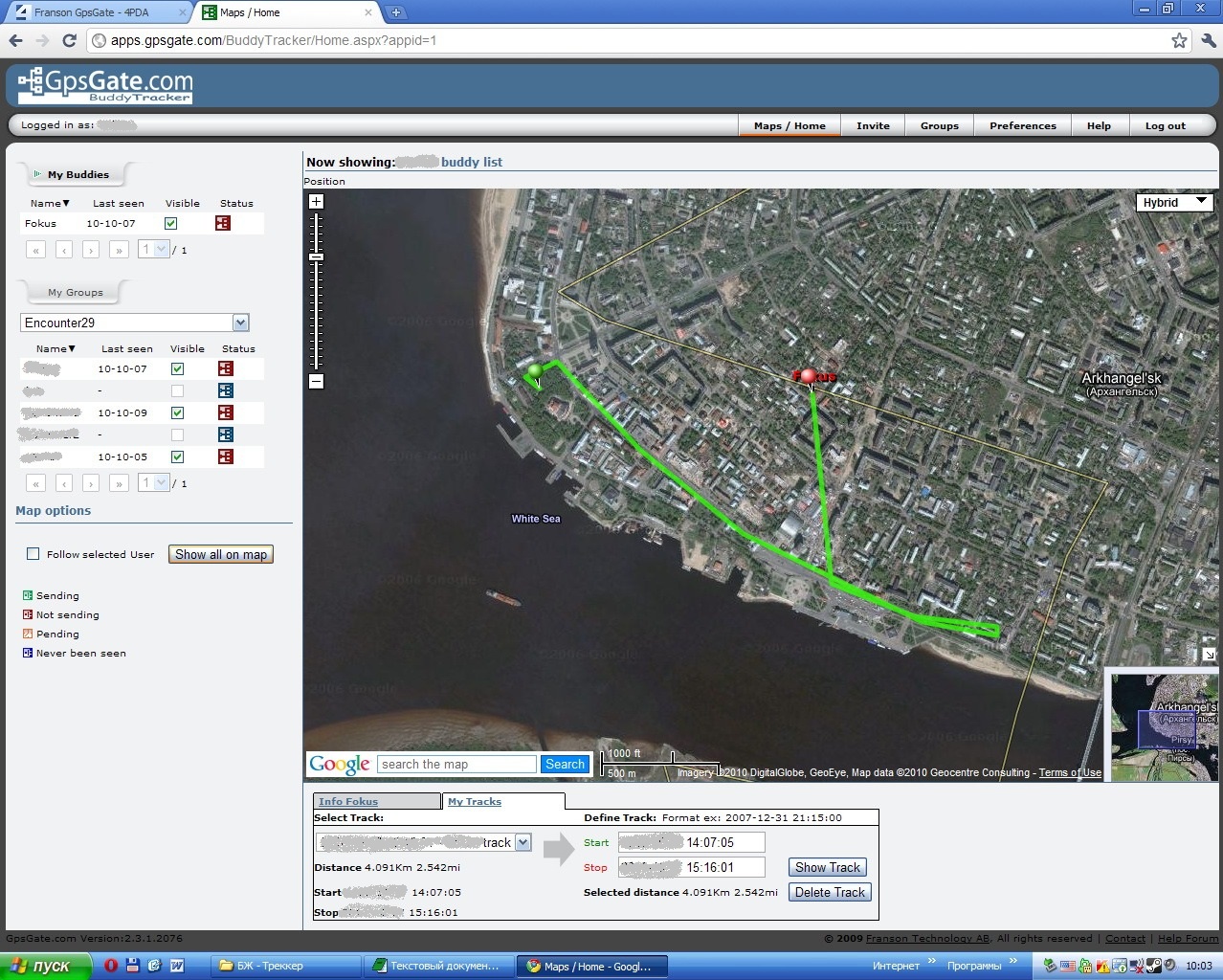
Для чего?
Я использую это во время командных активных городских игр:
1) Штаб удаленно контролирует и координирует одновременно перемещение всех экипажей команды.
2) Навигационные программы на ноутбуке обладают более широкой функциональностью и наглядностью, чем в портативных GPS-устройствах. Можно быстро спланировать и скоординировать свой маршрут, выбрать из множества карт наиболее подходящую.
Многие путешественники по бездорожью связывают свои gps-устройства с более компактными нетбуками и используют программу OziExplorer с растровыми топографическими картами, обладающими, как правило большей информативностью о рельефе местности.
Любителям классического туризма так же будет интересней наблюдать свое перемещение по большой интерактивной карте, на которой можно увидеть близлежащие достопримечательности, отображаемые на Google-карте.
Во время поездки, можно поделиться своим местоположением с родственниками и друзьями, которые смогут проследить ваш маршрут.